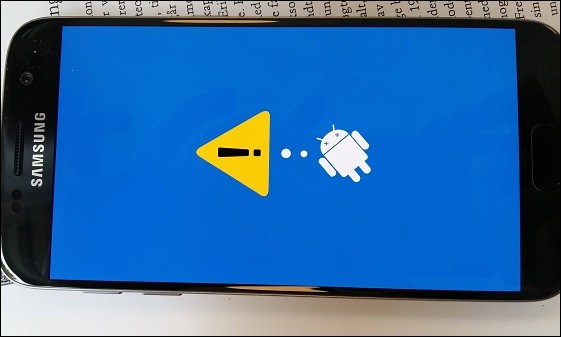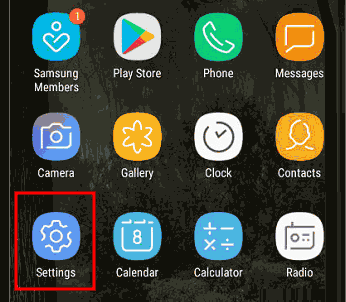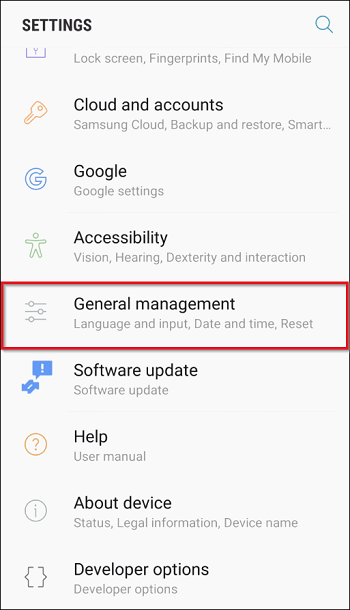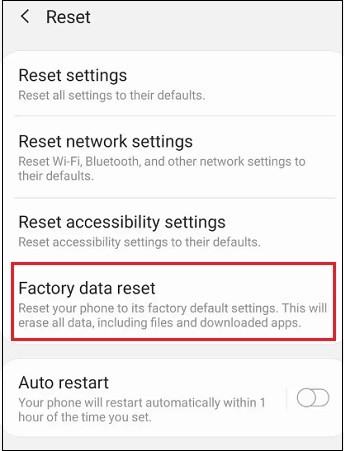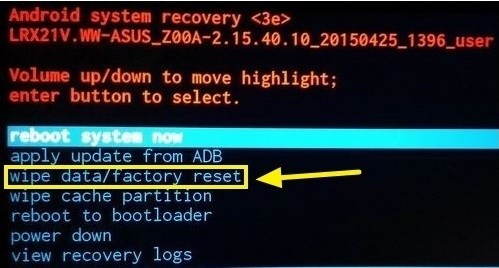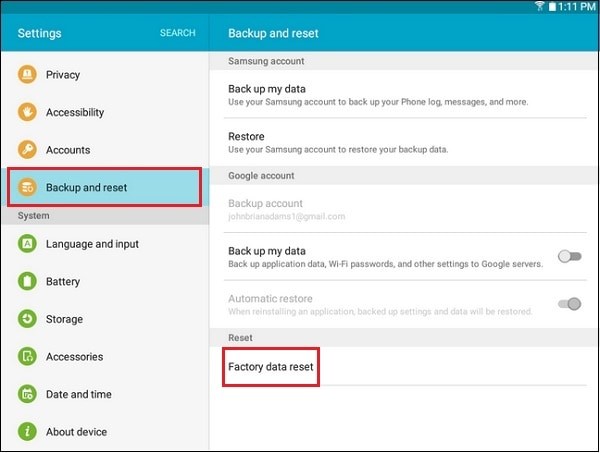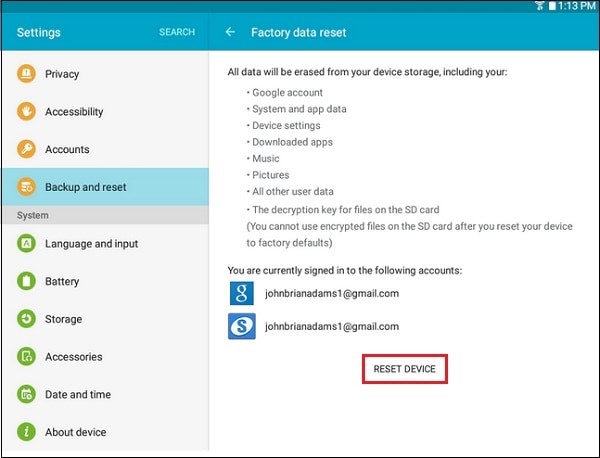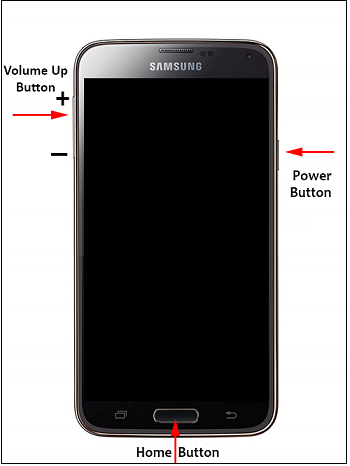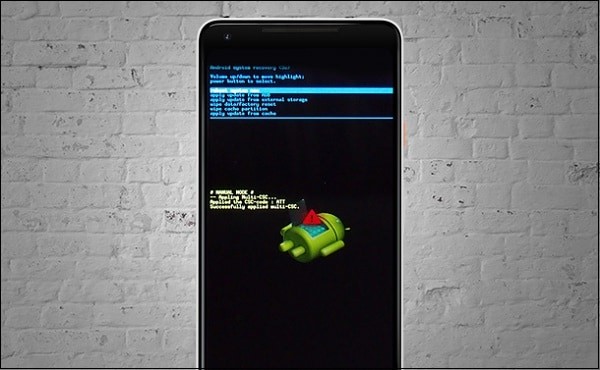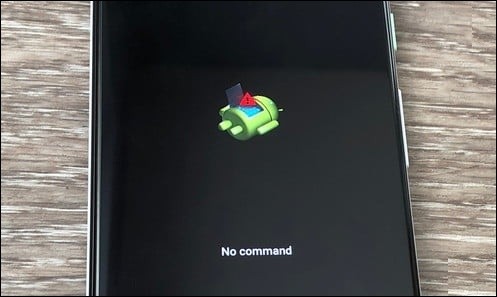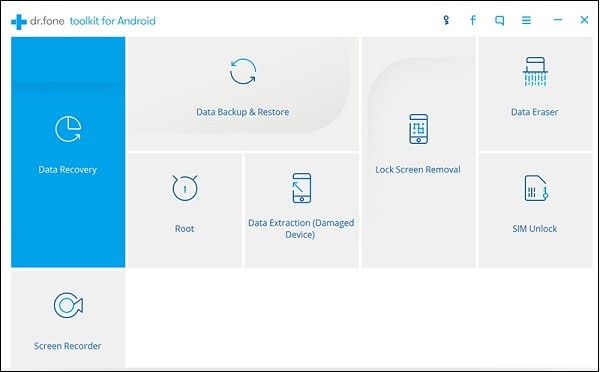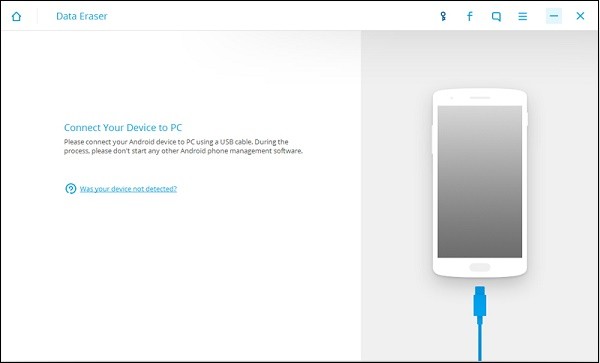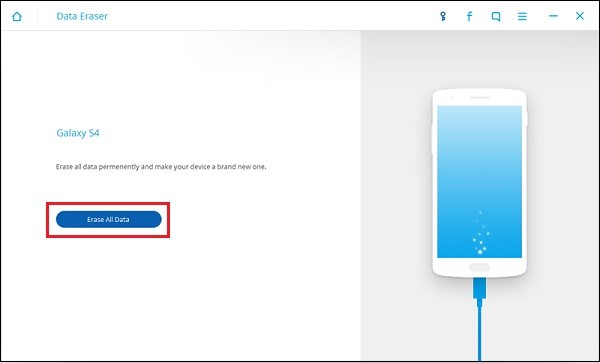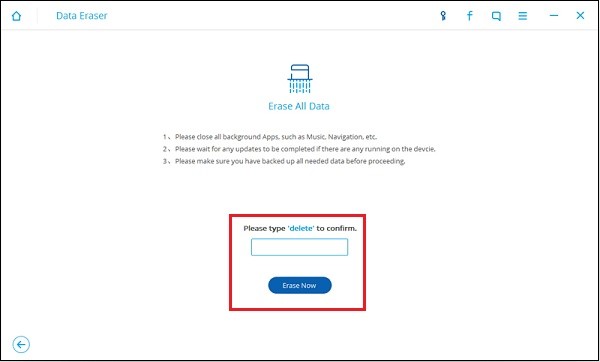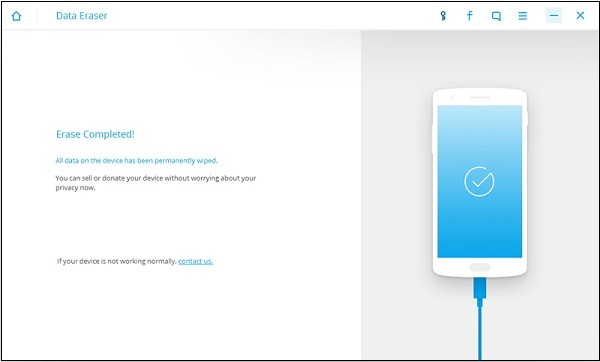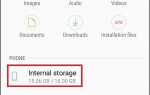Багато з нас є щасливими власниками телефонів Samsung. Якісні, довговічні, функціональні — вони користуються популярністю на протязі багатьох років, вірою і правдою служили своїм власникам. Але приходить час коли вони починають глючити і давати збої, і тоді ефективним рішенням відновлення їх функціоналу є скидання налаштувань девайса. Як же здійснити подібне? Нижче розберемо, якими способами можна скинути ваш смартфон Самсунг до заводських налаштувань. А також яка процедура реалізації даної операції.
Навіщо виконувати скидання смартфона Samsung до заводських налаштувань
Як відомо, скидання налаштувань повертає телефону його програмний вид, який він мав при первісної продажу. Видаляються програми та настройки, встановлені користувачем, видаляється призначених для користувача Гугл Аккаунт, видаляються файли користувача, записані в пам’ять телефону. Телефон стає абсолютно чистим, і ви можете почати все спочатку.
Таким чином, скидання для Samsung буде корисний для:
- Усунення постійних програмних збоїв в роботі девайса;
- Видалення вірусів і рекламного софта, який потрапив на телефон;
- Позбавлення від невдалих налаштувань системи, внесених користувачем;
- Усунення повільної роботи пристрою і небажаних зовнішніх додатків, які потрапили на пристрій;
- Продажі Самсунга, коли потрібно отримати чистий від призначених для користувача файлів смартфон.

Скидання до заводських налаштувань може знадобиться при проблемах в роботі пристрою Самсунг
Маючи одну з вищезазначених причин, ми можемо захотіти скинути наш телефон до заводських налаштувань. Давайте розберемося, як це зробити на різних моделях телефонів Samsung.
Це цікаво: що таке Reboot system now.
Інструкція по скиданню для Самсунг на Андроїд 7.0 і вище
Наведений нижче спосіб скинути Самсунг до заводських налаштувань діє на більшості сучасних телефонів, що працюють на основі ОС Android 7.0 і вище (Samsung Galaxy A30, A60, M30 і інших).
Він полягає у виконанні наступних дій:
- Тапніте на «Apps» (Додатки) на домашньому екрані вашого Samsung;
- На екрані додатків виконайте свайп до іконки «Settings» (Налаштування), а потім натисніть на неї;

Тапніте на іконку налаштувань - У вікні налаштувань виконайте свайп переліку категорій (якщо необхідно) до тих пір поки ви не побачите «General Management» (Загальні настройки). Тапніте на ньому;

Виберіть опцію «Налаштування» - На екрані натисніть на «Reset»;
- На екрані скидання натисніть «Factory Data Reset»;

Виберіть «Factory data reset» - На наступному екрані натисніть на «Reset» або «Reset Device». Наявність першої або другої опції залежить від моделі вашого Самсунга;
- Потім натисніть на «Delete All» (Видалити все);
- Через хвилину або дві ви побачите екран Android Recovery (Відновлення Android). Натисніть на кнопку «Гучність вниз» до тих пір, поки в меню не буде обрана опція «Wipe data / factory reset»;

Виберіть зазначену опцію - Натисніть на кнопку «Power» (живлення);
- На екрані повідомлення натисніть на кнопку «Гучність вниз» поки не буде підсвічена опція «Yes»;
- Натисніть на кнопку «Power»;
- Далі залишиться знову натиснути на «Power» для перевантаження системи.
Відновлення заводських налаштувань до заводських на Samsung Android 6.0
Якщо ж ви власник телефону Самсунг на Андроїд 6.0 (Marshmallow) тоді для скидання налаштувань необхідно виконати наступне:
- Натисніть на «Apps» (Додатки) на домашньому екрані;
- Потім виберіть «Settings»;
- У вікні налаштувань виберіть «Backup and Reset» (Резервне копіювання та скидання);
- Далі тапніте на «Factory Data Reset» (Скинути даних);

Виберіть опцію видалення даних - Потім натисніть на «Reset Device» (Скидання пристрою);

Натисніть на «Скидання пристрою» - Виберіть «Delete all» (Видалити все).
Після того, як ваш девайс перезавантажиться, ви побачите екран вітання, після чого зможете налаштувати ваш пристрій.
Апаратний скидання на смарфтонах Самсунг
Якщо вам знадобиться виконати апаратне скидання на телефонах Samsung, то про алгоритм його реалізації ми розповімо нижче. Описане нами актуально для більшості модерних телефонів Самсунг крім Galaxy S8 and S8 + і the Galaxy Note 8. Про специфіку апаратного скидання останніх ми розповімо в наступному розділі.
Виконайте наступне:
- Повністю вимкніть ваш девайс, затиснувши кнопку харчування 10 секунд;
- Одночасно затисніть кнопки Харчування, + Гучність вгору і Додому (Home). Ви можете побачити написи «Installing update» або «No command», але не звертайте уваги. Вам потрібно дочекатися появи екрану Android Recovery;

Натисніть на зазначені клавіші - На цьому екрані натисніть кнопку «Гучність вниз» до установки курсору на опції «Wipe data / factory reset»;
- Натисніть на кнопку харчування для вибору даної опції;
- Через кілька секунд екран Android Recovery з’явиться знову. Натисніть на кнопку харчування для перезавантаження вашого пристрою;

В ході виконання процедури може з’явиться екран Recovery Mode - Через кілька хвилин ваш пристрій завантажиться. Після цього ви зможете побачити екран вітання, і далі потрібно налаштувати ваш девайс.
Покрокове керівництво для Samsung Galaxy S8, S8, Note 8
Виконання апаратного скидання на Самсунг Galaxy S8, S8, Note 8 трохи відрізняється від кроків, перерахованих в минулому розділі.
Для цього необхідно виконати наступне:
- Натисніть разом кнопки Харчування, Гучність вверх і Bixby поки не побачите логотип Samsung. Пам’ятайте, що в ході натискання ви можете побачити написи «Installing update» і «No command», але не звертайте увагу, поки не з’явиться екран Android Recovery;

В ході натискання може з’явиться екран «No command» - На цьому екрані натисніть на кнопку «Гучність вниз» до установки курсору на опції «Wipe data / factory reset»;
- Натисніть на кнопку харчування для вибору опції;
- Через кілька секунд екран Android Recovery з’явиться знову. Натисніть на кнопку харчування для перезавантаження вашого пристрою;
- Через кілька хвилин ваш пристрій завантажиться. На екрані з’явиться привітання, і зможете налаштувати ваш девайс.
Читайте також: що таке Bixby Samsung і як це працює.
Hard Reset смартфона за допомогою ПК
Якщо з яких-небудь причин зазначені способи не спрацювали, ви можете використовувати ваш ПК і програму «Android Data Eraser». Цей інструмент — один з кращих на ринку, що дозволяє позбутися від зайвих даних на старих мобільних девайсах. Причина його популярності — простий і дружній інтерфейс з підтримкою всіх телефонів Андроїд. За допомогою пари кліків програма видаляє всі персональні дані з телефону, залишивши лише чистий заводський варіант пристрою.
Для роботи з програмою, виконайте такі дії:
- Скачайте і запустіть програму «Android Data Eraser» на вашому ПК;

Базовий екран «Android Data Eraser» - Підключіть ваш телефон Самсунг до даного ПК за допомогою USB-кабелю. Ви повинні переконатися також, що на телефоні активовано режим «Налагодження по USB» (USB Debugging mode);

Підключіть телефон до комп’ютера - При вдалому підключенні автоматично з’явиться віконце з можливістю видалити дані на телефоні за допомогою опції «Erase all data» (Видалити всі дані);

Виберіть опцію «Видалити всі дані» - Після вибору опції вам запропонують підтвердити процес набравши «delete» і клікнувши нижче на «Erase now»;

Підтвердіть видалення, набравши Delete - Через кілька хвилин всі дані з телефону будуть видалені.

Через кілька хвилин призначені для користувача дані з гаджета будуть видалені
висновок
Вище ми детально розібрали, яким чином скинути ваш смартфон Самсунг до заводських налаштувань. А також як виконати це в розрізі різних категорій телефонів Samsung. Гаджет ви можете продати або подарувати за вашим бажанням, не турбуючись про решту на телефоні призначених для користувача даних.